CentOS Stream 10 におけるタイル型ウィンドウマネージャー Sway の導入
本稿では、CentOS Stream 10 環境において、標準リポジトリには存在しないタイル型ウィンドウマネージャー Sway を導入する手順について解説する。Sway は、Wayland compositor 上で動作する i3 互換のウィンドウマネージャーであり、キーボード操作による効率的なウィンドウ管理を提供する。
注意: COPR (Cool Other Package Repositories) は、コミュニティによって提供される非公式なパッケージリポジトリである。したがって、本稿で紹介する手順は、システムの安定性やセキュリティに関して一定のリスクを伴う可能性がある。利用者はこの点を理解し、自己責任において実施するものとする。
前提条件
- CentOS Stream 10 が稼働しており、ネットワーク接続が確立されていること。
- システムに対する
sudo権限を有するユーザーアカウントが存在すること。
インストール手順
COPR リポジトリの有効化:
ターミナルエミュレータを起動し、以下のコマンドを実行して @sway-sig/epel COPR リポジトリを有効化する。
$ sudo dnf copr enable @sway-sig/epelこの操作により、Sway およびその依存パッケージが格納されたリポジトリが、システムのパッケージ管理システム dnf に登録される。
Sway パッケージのインストール:
次に、以下のコマンドを実行して Sway パッケージをインストールする。
sudo dnf install swaydnf は、指定されたパッケージとその依存関係にあるパッケージを自動的に解決し、ダウンロードおよびインストールを実行する。インストールプロセス中に確認が求められた場合は、y を入力して処理を続行する。
インストール完了の確認: インストールが正常に完了すると、Sway 実行ファイルがシステムのパスに配置される。
Sway の起動
Sway を起動するためには、現在のグラフィカルセッションからログアウトする必要がある。ログイン画面に戻り、ユーザーアカウントを選択した後、セッションの種類を Sway に変更してログインする。セッションの選択方法は、利用しているディスプレイマネージャー(例: GDM, LightDM)によって異なる場合がある。一般的には、ログイン画面のオプションメニュー(歯車アイコン等)から選択可能である。
インストール後の留意事項
- COPR リポジトリは非公式な情報源であるため、提供されるパッケージの品質やセキュリティアップデートの頻度は保証されない。システム全体の安定性を維持するため、定期的なシステムアップデートを実施し、COPR リポジトリの動向にも注意を払うことが推奨される。
- COPR リポジトリを無効化する場合は、以下のコマンドを実行する。
sudo dnf copr disable @sway-sig/epel結論
本稿では、CentOS Stream 10 環境にタイル型ウィンドウマネージャー Sway を導入する具体的な手順を示した。COPR の利用は、標準リポジトリに存在しないソフトウェアを導入する有効な手段となり得るが、その性質上、潜在的なリスクも伴う。利用者はこれらの点を十分に理解した上で、自身の責任において本手順を実施する必要がある。Sway の導入により、コマンドラインインターフェースに親和性の高い、効率的なウィンドウ管理環境を構築することが期待される。